Appearance
出力ひな型のアップロード
作成した出力ひな型をアップロードする手順を説明します。アップロードした出力ひな型は、カテゴリごとに整理して管理できます。
アップロード手順
STEP 1: 出力ひな型管理ページへアクセス
支店ページの左メニューから 「出力ひな型管理」 をクリックします。
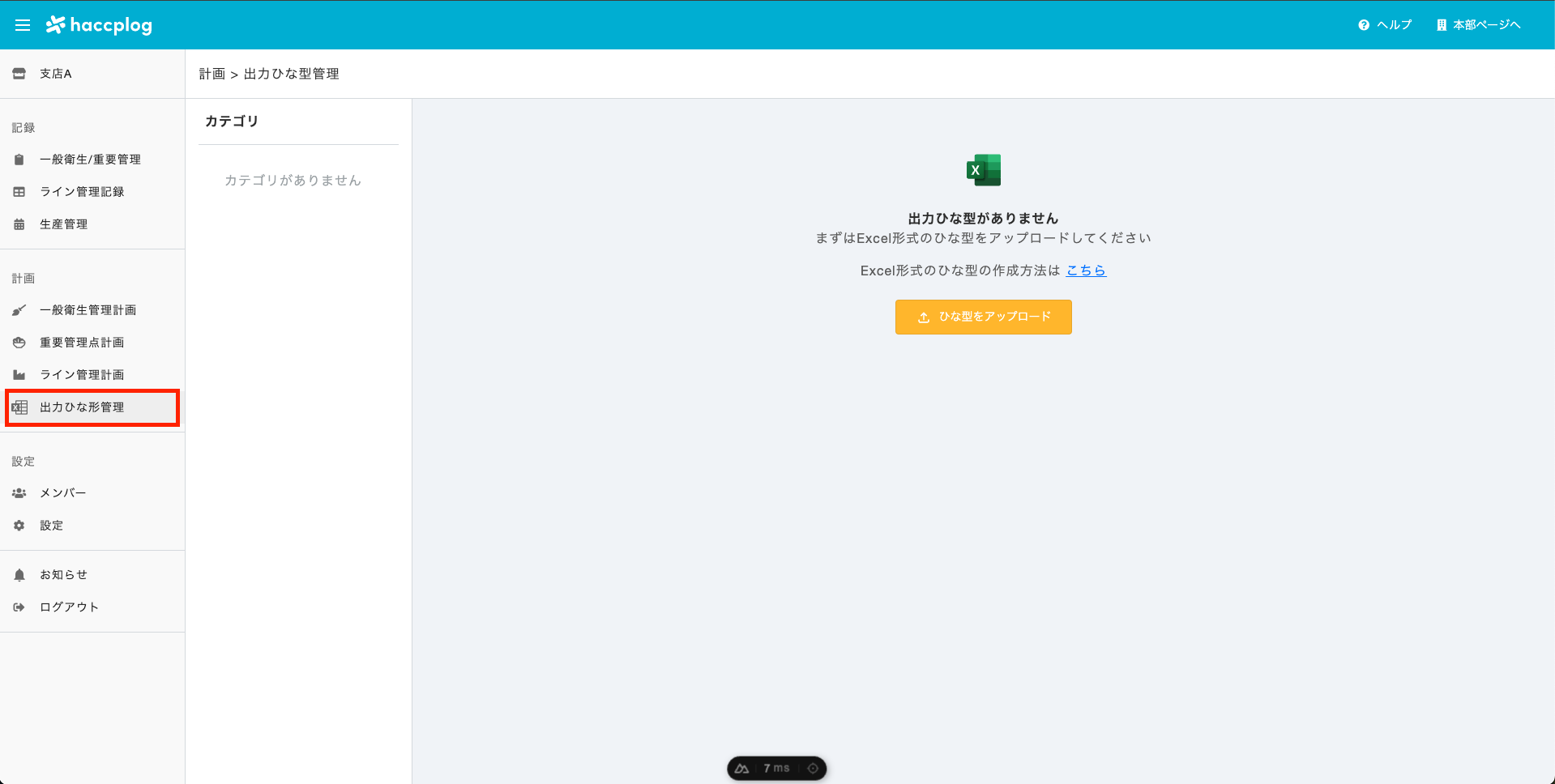
STEP 2: アップロード画面を開く
ページ内の 「ひな型をアップロード」 ボタンをクリックします。
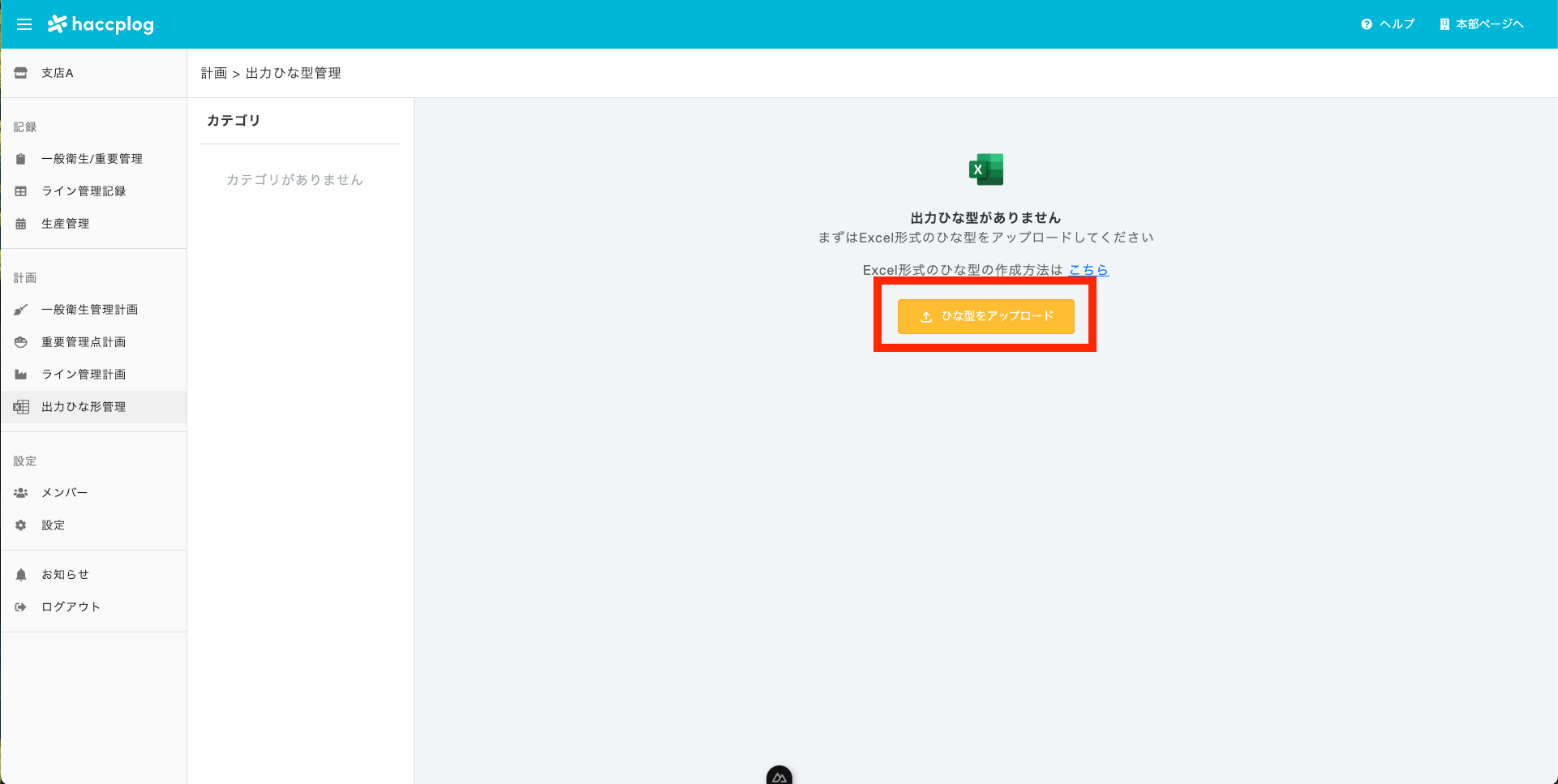
STEP 3: カテゴリを作成する
初回アップロード時
出力ひな型は、最低一つのカテゴリに属している必要があるため、
初回出力ひな型アップロード時には、カテゴリを作成する必要があります。
カテゴリ作成画面が表示されたら:
カテゴリ名を入力
例:「監査用」「社内報告用」「月次レポート」など「作成」ボタンをクリック
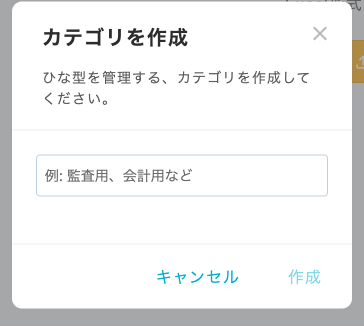
カテゴリ機能について
カテゴリは出力ひな型をフォルダのように分類する機能です。
カテゴリ名の例:
- 社内報告用 - 日報・週報・月報など
- 製品別 - 製品A用、製品B用など
用途や部門別に分類すると、後で探しやすくなります。
STEP 4: 出力ひな型ファイルをアップロード
カテゴリを作成すると、続いて 「出力ひな型をアップロード」 画面が表示されます。
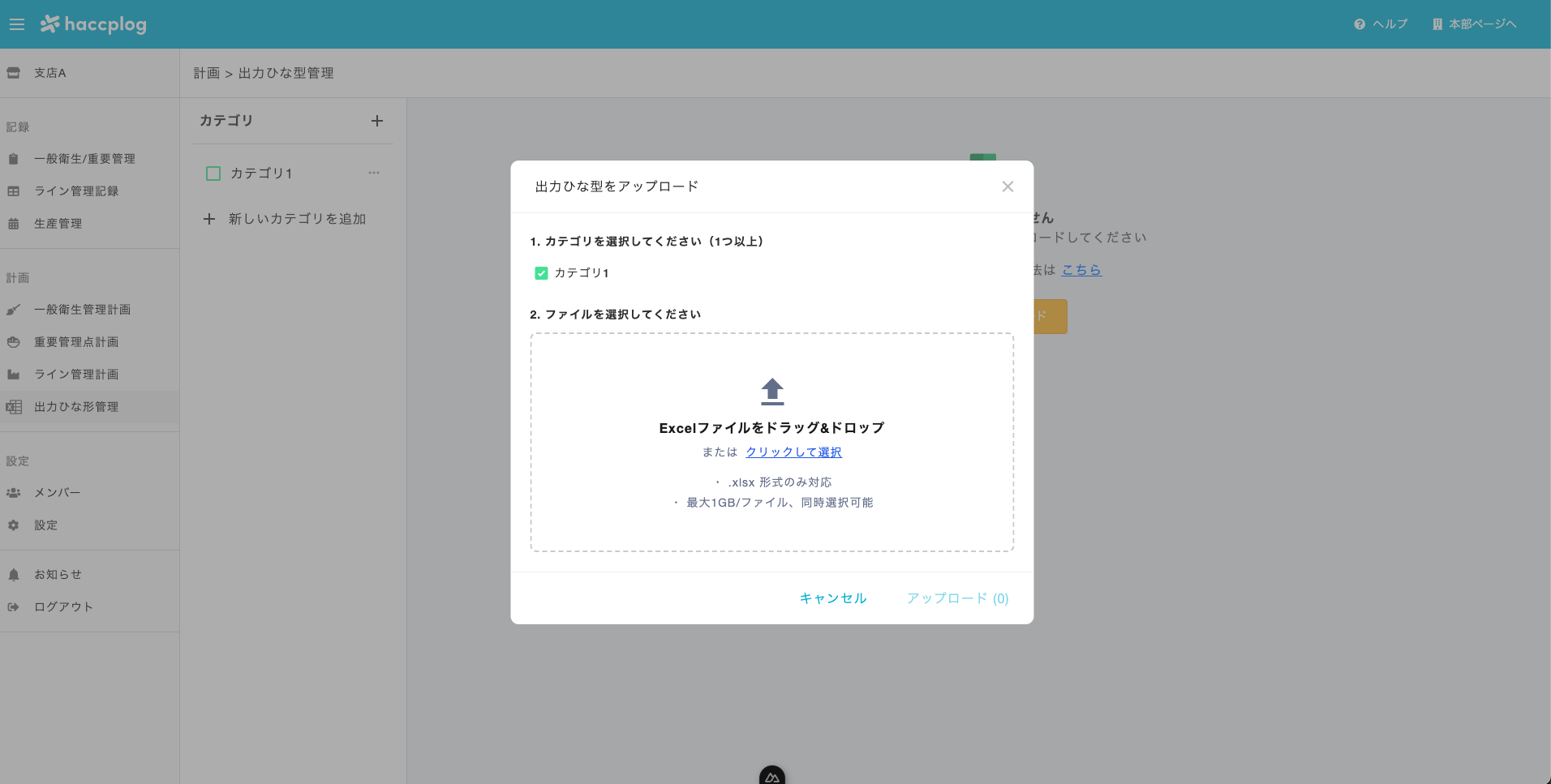
4-1. カテゴリを選択
先ほど作成したカテゴリをドロップダウンから選択します.
(デフォルトで最低一つのカテゴリは選択状態となります。)
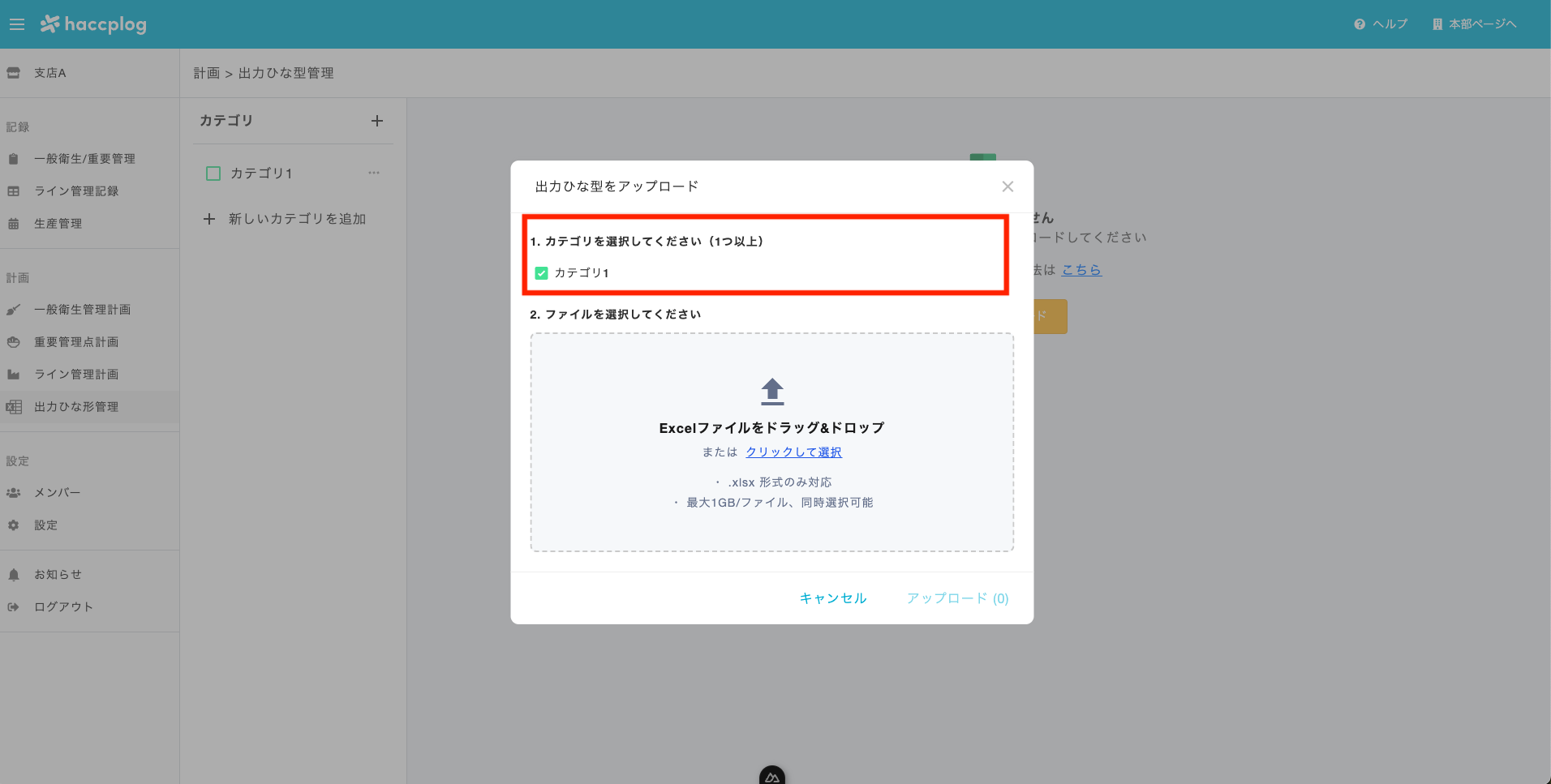
4-2. ファイルを選択
以下のいずれかの方法でExcelファイルを選択できます:
| 方法 | 操作手順 |
|---|---|
| ドラッグ&ドロップ | ファイルをアップロードエリアにドロップ |
| クリックして選択 | アップロードエリアをクリックしてファイルを選択 |
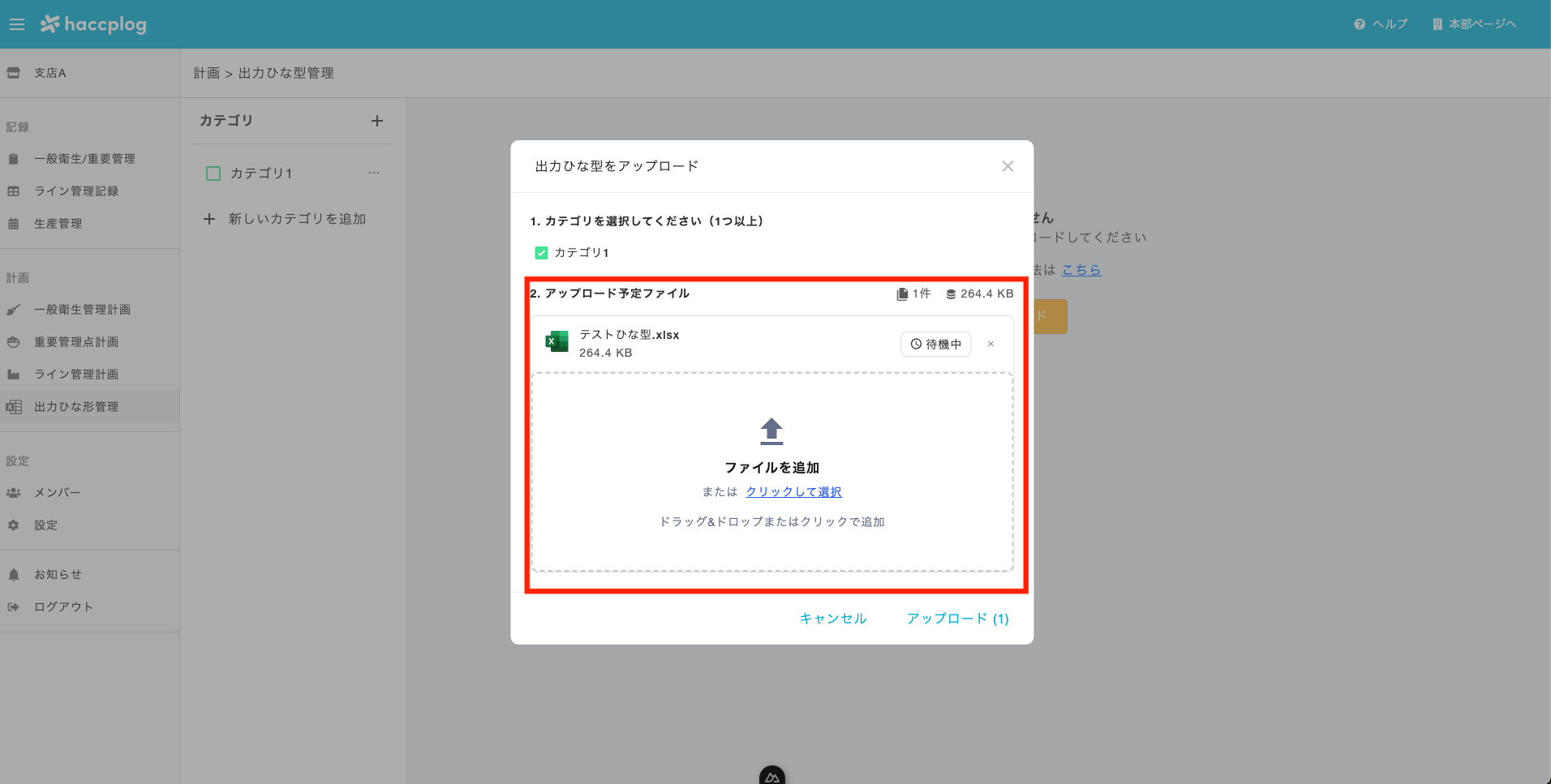
対応ファイル形式
- ✅ Excel形式(.xlsx) - 推奨
- ❌ 旧Excel形式(.xls) - 非対応
- ❌ その他の形式(.csv, .pdf など) - 非対応
4-3. アップロード実行
「アップロード」 ボタンをクリックしてアップロードを開始します。

STEP 5: 登録完了の確認
アップロードが成功すると、出力ひな型管理ページの一覧に新しい出力ひな型が追加されます。
次のステップ
出力ひな型のアップロードが完了したら:
- 出力ひな型の管理 - 登録した出力ひな型の編集・削除・整理方法を確認
- Excel形式での出力 - ライン管理記録から出力帳票をダウンロード
